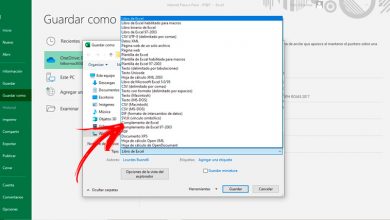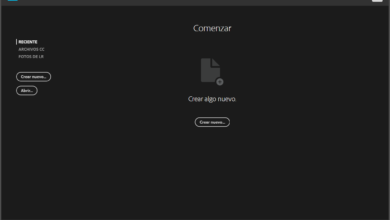Abre rápidamente una ventana de CMD en una carpeta con este truco
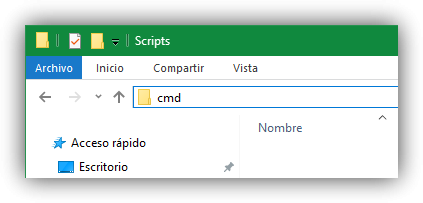
Aunque por lo general la mayoría del tiempo utilizamos el ratón para controlar nuestro ordenador, es posible que para ejecutar determinados programas o llevar a cabo determinadas configuraciones necesitemos hacerlo desde símbolo de sistema, CMD o MS-DOS. Por defecto, este terminal siempre apunta a una ruta predefinida, obligándonos a desplazarnos con el comando «cd» hasta la ruta donde queremos operar, salvo que abramos el terminal directamente sobre dicho directorio como veremos a continuación.
La forma clásica de abrir CMD es desde el menú Inicio > Ejecutar y tecleando en el cuadro «cmd». Por defecto, este terminal siempre apuntará a nuestra carpeta personal, salvo que lo ejecutemos como administrador, en cuyo caso apuntará directamente a la carpeta System32 de Windows.
En la mayoría de los casos, los programas que queremos ejecutar no los tendremos en estas carpetas, por lo que, antes de poder ejecutarlos, tendremos que desplazarnos manualmente con el comando cd hasta dicha ruta, como hemos dicho. Por suerte, si tenemos abierta una ventana del explorador de Windows ya en la carpeta sobre la que queremos trabajar, podemos abrir directamente una ventana de símbolo de sistema con tan solo escribir en la barra de direcciones del exploradorde archivos el comando «cmd».
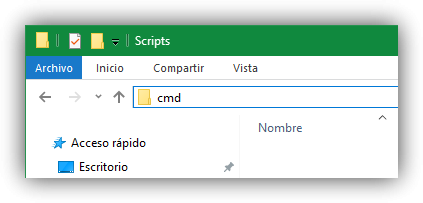
Al pulsar enter, esta barra se convertirá en una herramienta similar a la de «Ejecutar», abriéndonos directamente una ventana de símbolo de sistema y apuntando por defecto a la carpeta sobre la que estábamos en el explorador.
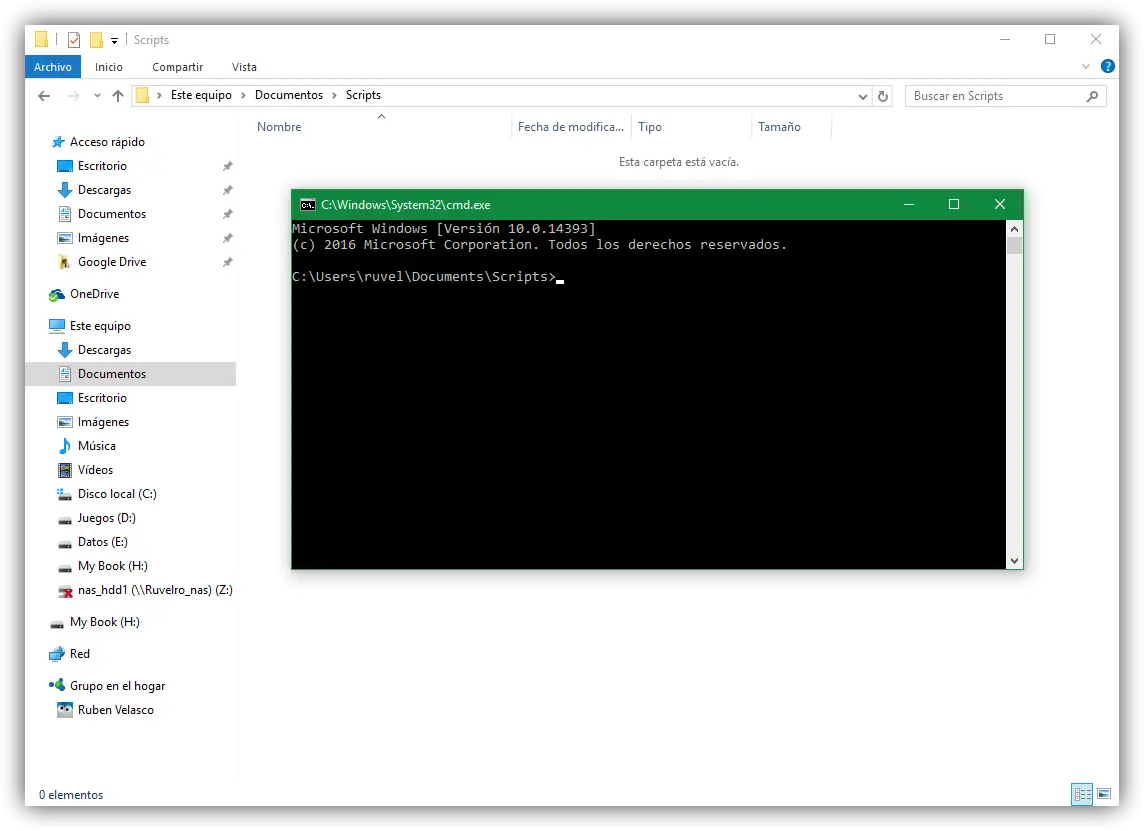
Así, ahorraremos tiempo evitando tener que abrir una ventana de CMD normal y desplazándonos con el comando «cd» hasta la ruta en la que queremos trabajar.
Este truco está probado para Windows 10.
Otras formas de abrir una ventana de CMD directamente en una carpeta
Además de la forma convencional de abrir el terminal en Windows (desde el comando «Ejecutar) y de la forma vista en el paso anterior, otra muy sencilla, y que también nos permite abrir el terminal apuntando directamente a la carpeta en la que estamos trabajando es hacerlo manteniendo pulsada la tecla «Shift» del ordenador y haciendo clic con el botón derecho en un espacio vacío.
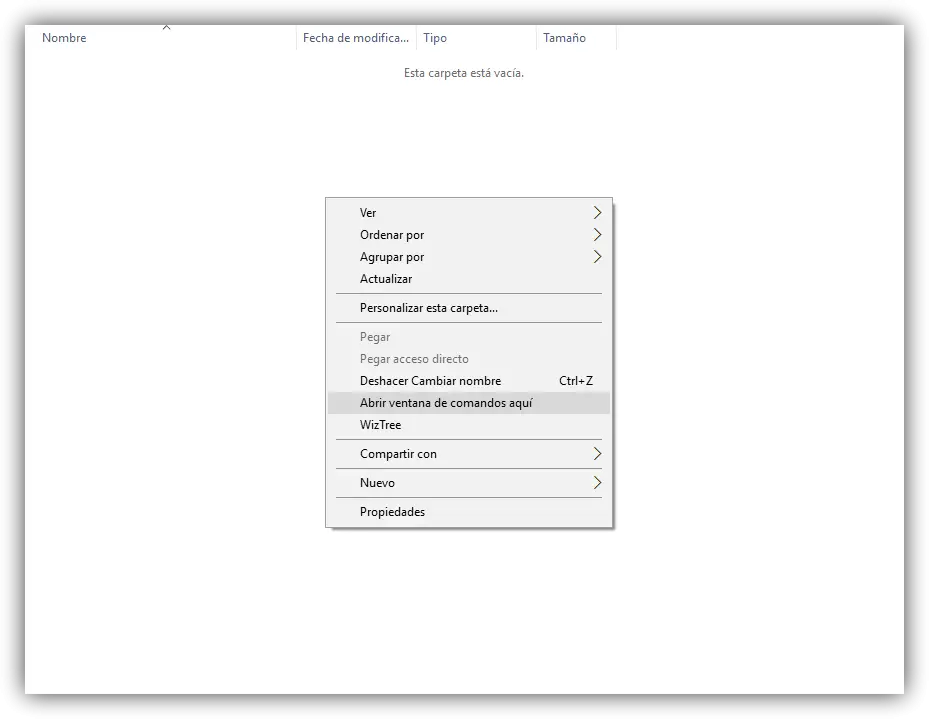
Por defecto, todas estas opciones nos abrirán el terminal del sistema con permisos de usuario, por lo que, en caso de necesitar abrirlo con permisos de administrador, será necesario utilizar la clásica ventana de «Ejecutar» o utilizar extensiones para nuestro sistema operativo comoContextConsole Shell Extension que se encargan de añadirnos automáticamente en el menú contextual dos accesos directos a CMD, tanto con permisos de usuario como de administrador.
En Windows 10, además, también podemos ejecutar este terminal desde Cortana, pudiendo ejecutarlo por defecto con permisos de usuario o como administrador, si lo ejecutamos con el botón derecho del ratón.
¿Cómo sueles abrir una ventana de CMD en tu sistema operativo?